巧做系统优化 用好Win8.1
俞木发
优化系统为了啥?性能提升排第一
为什么要进行优化?自然是为了让我们的Win8.1用上去更流畅,所以优化的第一步我们就针对性能进行。禁用驱动程序认证,让驱动安装更简单为了保护系统的安全,Win8.1对于类似驱动这种涉及系统底层文件的程序采用了严格的安全论证,只有通过微软安全认证的驱动程序才能被安装。如果驱动程序没有经过认证,用户试图在强行安装的时候,系统就会提示“文件的哈希值不在指定的目录文件中,此文件可能已损坏或被篡改”的提示(如图1)。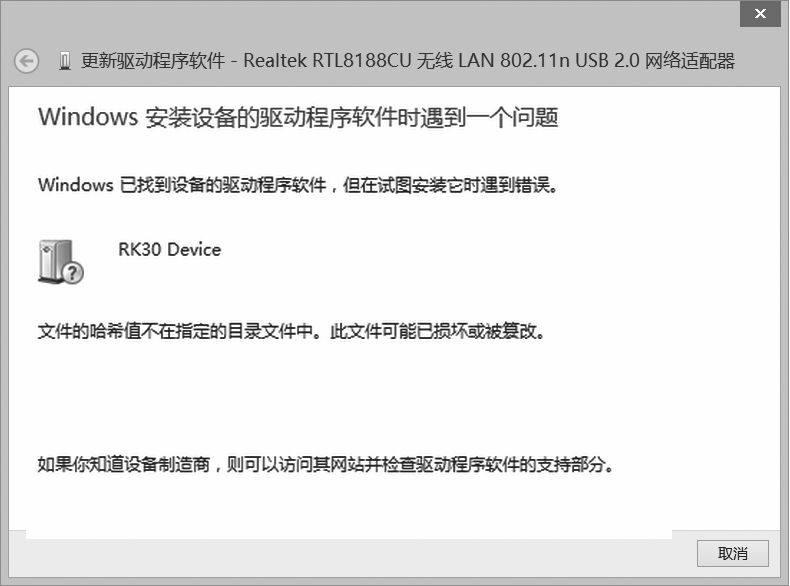
该问题的产生是由于驱动程序没有经过微软认证造成的,所以只要禁用强制驱动程序认证的功能即可。这时重启系统,在多重启动菜单中选择“疑难解答/高级选项”,接着在高级选项启动菜单中选择“7)禁用驱动程序强制签名”(直接按F7键也可以)即可(如图2)。
让开关机更快速
从Win8开始,系统的关机设计便一直让人诟病不已。虽然在Win8.1中,使用鼠标右键单击开始按钮就可以找到关机选项(如图3),但这种方法却会造成下次开机速度减慢的情况,可谓是一点不方便。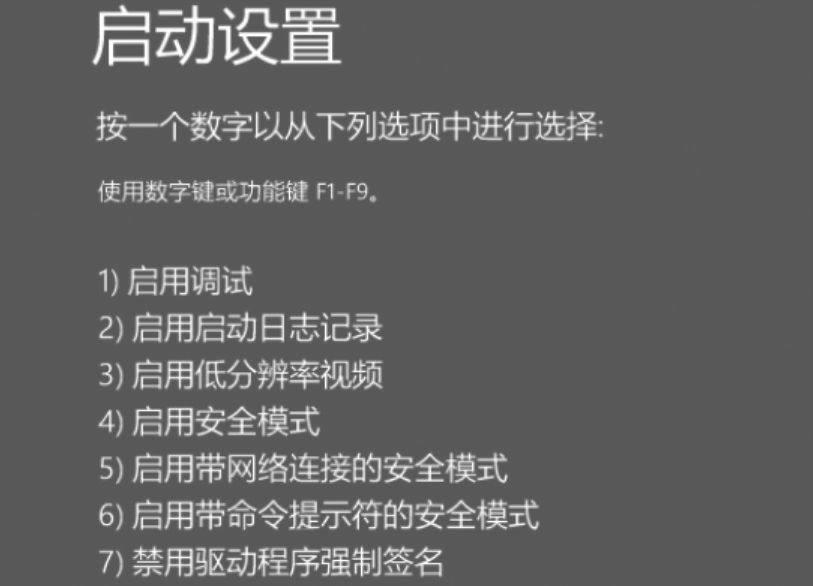
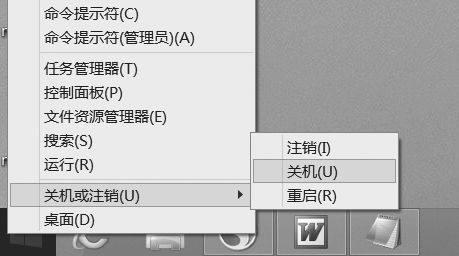
要解决这种问题,我们只能将鼠标移到屏幕右上角呼出Charm超级按钮进行关机。因为,使用Charm超级按钮会调用系统中的快速混合关机模式。该模式会先注销系统,使系统休眠,并将注销后的系统状态保存在硬盘中,以便下次启动时可以直接加载到内存里。所以,这样做不仅关机速度更快,下次开机的速度也更快(如图4)。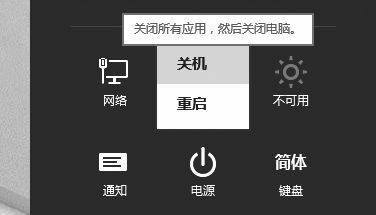
不合理设置巧修改,用Win8.1更舒心
我们进行系统优化,当然不仅是为了提升系统性能,其中还包含了一个同样重要的目的,那就是让系统更好用。毕竟,作为一款新系统,肯定有很多不符合我们使用习惯的默认设置以及一些BUG,稍加修改就能大大改善。所以,下面就来对这些设置和BUG进行优化。
字体设置需调整,英文显示不发虚
作为信息传递的重要组成部分,文字显示在Win8.1中占有很重要的地位。在这次更新中,微软对中文宋体进行了字体升级,中文显示更漂亮了。不过,全新的宋体在显示英文和小号数字时却显得发虚,渲染不足,严重影响了用户的阅读体验。其实,我们只要手动将老版宋体文件替换到系统中即可解决这个问题。
首先,需要准备好老版的宋体字体文件(下载地址:http://dwz.cn/pcd001)。准备好之后,将字体文件放在任意文件夹中,双击该文件,并点击“安装”按钮(如图5)。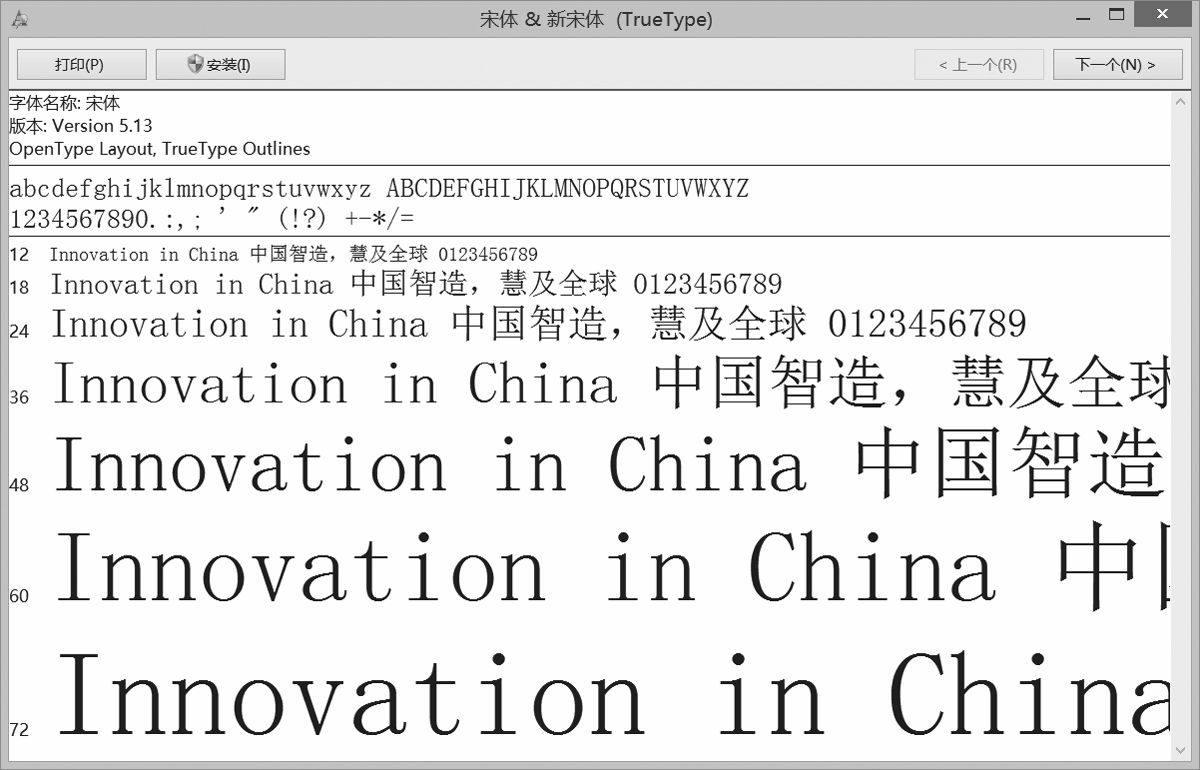
安装完成后,新建一个记事本文档,在其中输入以下字段:
Windows Registry Editor Version 5.00
[HKEY_LOCAL_MACHINE\SOFTWARE\Microsoft\ Windows NT\CurrentVersion\Fonts]
"SimSun & NSimSun (TrueType)"="simsun_0.ttc"
输入后,将其另存为一个名为“pcd.reg”的文件,之后双击它将其导入系统注册表中。导入结束后重启系统,完成后英文和小号数字就已经成功渲染,不会再出现发虚的问题(如图6)。
彻底禁用,让帮助提示不再烦人
为了让大家更快熟悉新系统,在Win8.1的使用过程中,系统会不厌其烦弹出操作提示。例如,在开始屏幕打开应用并在后台运行时,屏幕左上角就会出现一个黄色箭头,告诉你如何切换应用(如图7)。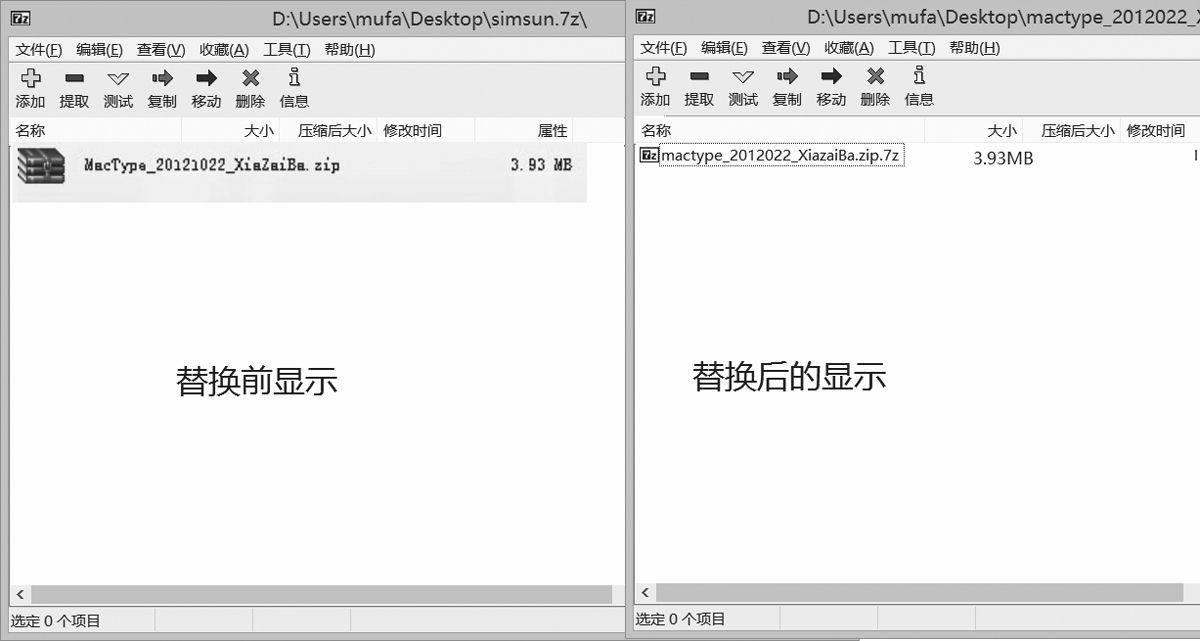
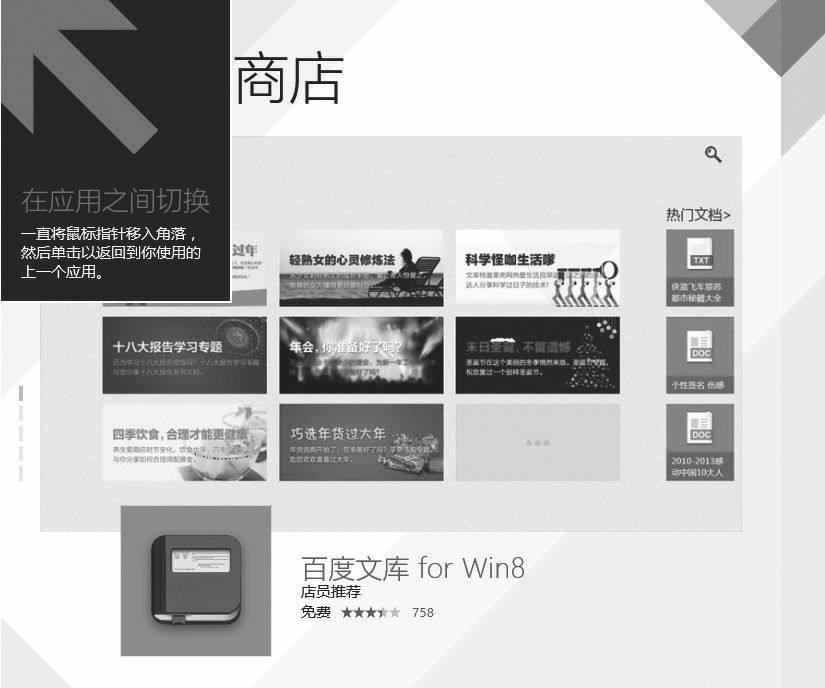
这一功能虽然有用,但对于很多熟悉Win8的朋友来说就显得多余了。而且,它会占用屏幕位置,有时候会让我们看不到需要的信息。所以,我们就需要手动关闭它。
使用“Win+R”快捷键呼出运行对话框,在其中输入“regedit”启动注册表编辑。然后将注册表展开至路径“HKEY_CURRENT_USER\Software\ Policies\Microsoft\Windows”,之后新建一个名为“EdgeUI”的项。选中该新建项,在其下新建一个名为“DisableHelpSticker”的32位DWORD值,并将其赋值为“1”,重启后即可让帮助提示不再出现(如图8)。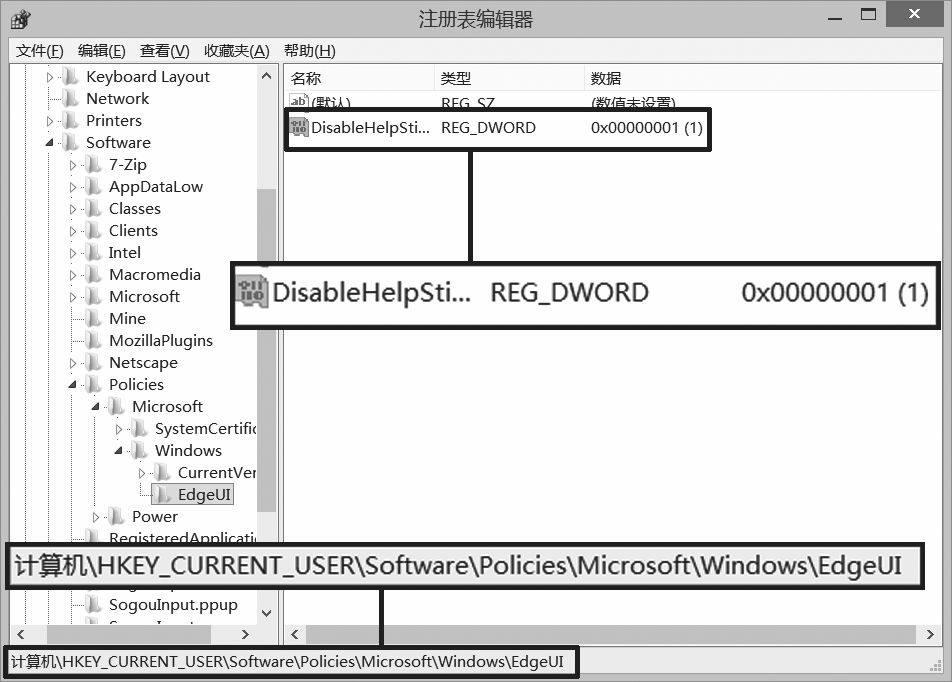
拒绝隐私泄露,关闭SkyDrive资源管理器
相信很多朋友都在使用Windows Live ID作为自己登录系统的账户,而由于Win8.1集成的SkyDrive本地客户端也使用该账号登录。所以,我们在登录系统的同事,SkyDrive也会自动登录。如此一来,任何使用我们电脑的人,只要打开资源管理器,然后切换到“SkyDrive”即可打开我们的云盘查看其中文件(如图9)。
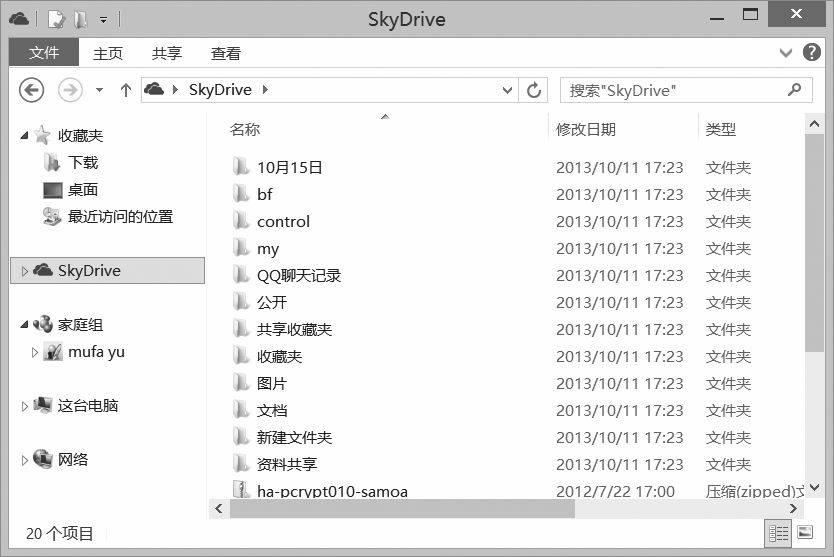
为了云盘数据的安全,我们必须在资源管理器中移除SkyDrive功能。使用“Win+R”呼出运行菜单,在其中输入“gpedit.msc”启动组策略编辑器,依次展开“计算机配置”→“管理模板”→“Windows 组件→“SkyDrive”→“阻止使用SkyDrive执行文件存储”,将其设置为“已禁用”即可(如图10)。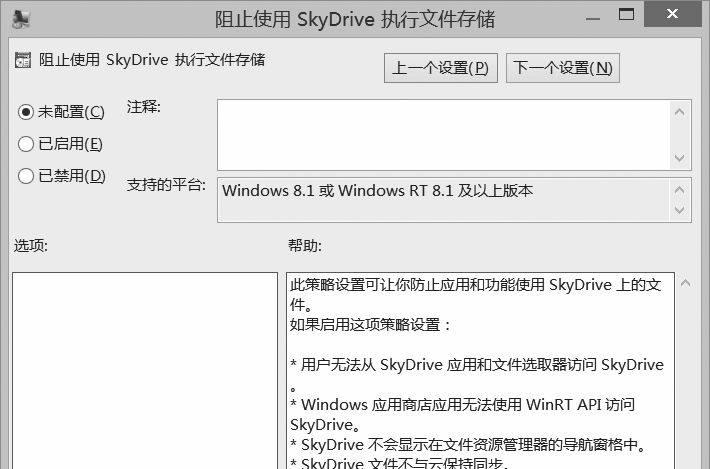
附录:升级Win8.1常见问题QA
Q1: 我想升级到Win8.1,但听说有些软件和硬件设备不兼容,怎么办?
A:实际上,Win8.1只是Win8的一个升级包,类似Win7的SP1。因此,在Win8可以运行的软件,Win8.1基本上是兼容的。如果不放心,还可以在升级前登陆网址http://tinyurl. com/qfov52t查看兼容列表。
Q2:Win8.1的安装文件很大,怎么才能快速升级?
A:如上所述,Win8.1只是Win8的一个升级包。10月18日后,对于Win8用户微软会在Windows商店发送升级通知,我们只要按提示进行自动升级即可。
Q3:我是Win7用户,想升级到Win8.1,怎么确保下载到的是官方原版的安装文件?
A:对于类似操作系统这样的大型软件,在下载安装之前最好都比对一下文件的SHA1值,确认无误后再进行安装。官方原版Win8.1的SHA1值如下:
Win8.1(x86)简体中文版SHA1:D07E7CA99B455FF C0B58BE96333D1F554FE83D8A
Win8.1(x64)简体中文版SHA1:F79E0093DDEDD48 8F40D4AE6B6F0FA3C529051E1
Q4:在前段时间,我已经升级到了Win8.1预览版,听说预览版升级到正式版需要重新安装所有应用?
A:对于已经安装了Win8.1预览版的用户来说,默认升级安装Win8.1正式版只能保留个人文件。要解决这个问题,我们需要准备一款名叫UntraISO(下载地址:http:// t.cn/zjxOcq4)的软件,以及Win8.1正式版的ISO镜像(下载地址请自行搜索)。首先,运行UntraISO并加载Win8.1正式版的ISO镜像,然后将镜像中“sources”文件夹下的“cversion.ini”文件提取到桌面备用。接着,使用记事本打开该文件,将其中的“9600”修改为“9431”(即Win8.1预览版的版本号,如图11),完成文件的修改后保存。最后,把修改后的文件拖曳到UntraISO窗口中,并替换Win8.1正式版ISO镜像中“sources”文件夹下的同名文件,完成后保存修改过的安装镜像文件,这样再次安装就可以保留原来的应用了。

